امروزه، آموزش های ویدیویی بسیاری در زمینه های مختلف زندگی در اینترنت وجود دارند و همگی ما با آن ها آشنایی داریم. این ویدیوها تبدیل به یک روش محبوب برای به اشتراک گذاشتن اطلاعات شدهاند. از طریق ضبط صفحه نمایش کامپیوتر، شما نمی توانید این کار را بدون یک صفحه نمایش و ضبط کنندهی صدای باکیفیت انجام دهید.
در این مقاله، 12 نرم افزار ضبط صفحه نمایش کامپیوتر با صدا که رایگان هم می باشند را معرفی نموده ایم. این نرم افزارها هم برای ویندوز و هم برای مک قابل استفاده هستند. تنها کاری که باید بکنید، انتخاب بهترین نرم افزار اسکرین رکوردر کامپیوتر با توجه به نیازهایتان است.
دسترسی سریع به مطالب
6 نرم افزار برتر ضبط صفحه نمایش کامپیوتر با صدا برای ویندوز 10
سیستم عامل ویندوز، کاربران بسیار زیادی در سراسر جهان دارد. تقاضا برای ضبط صفحه نمایش و صدا در کامپیوترهای مبتنی بر ویندوز نیز افزایش یافته است. در این بخش، 6 نمونه از بهترین نرم افزارهای ضبط صفحه نمایش با صدا برای کامپیوترهای مبتنی بر ویندوز را معرفی خواهیم کرد.
1- EaseUS RecExperts for Windows
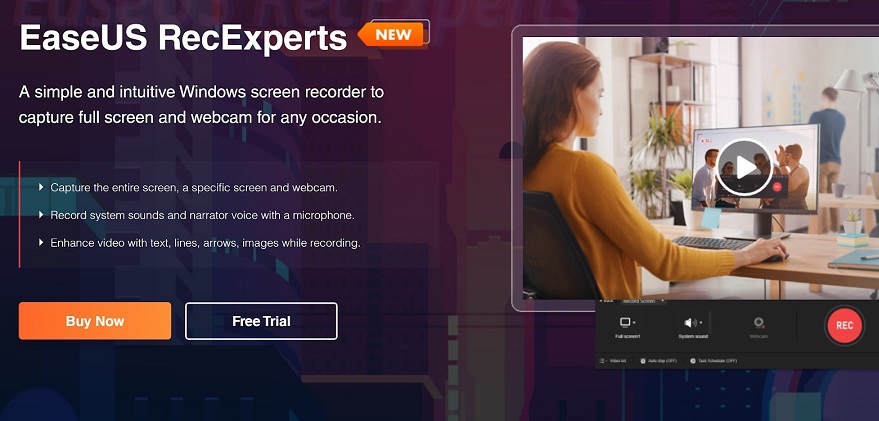
EaseUS RecExperts یکی از بهترین نرم افزارهای ضبط صفحه نمایش در بازار به شمار میرود. به کمک آن، میتوانید تنها با یک کلیک، ضبط بیشمار ویدیو را آغاز کنید. این نرم افزار به شما این اجازه را میدهد تا صدا و تصویر را به طور همزمان ضبط کنید در حالی که میتوانید سیستم صدا و میکروفون را آزادانه انتخاب کنید. زمانی که ضبط به پایان رسید، این گزینه برای شما وجود دارد که در صورت نیاز، صدا و تصویر را از هم جدا کنید.
مهمتر از همه، EaseUS RecExperts به شما امکان ضبط صفحه نمایش بدون صدا، وبکم و حتی ایجاد GIFها و گرفتن اسکرین شات را میدهد. در مجموع، این یک نرم افزار عالی برای ضبط صدا و تصویر، هم برای کار و هم برای مطالعه، به شمار میرود.
2- Bandicam
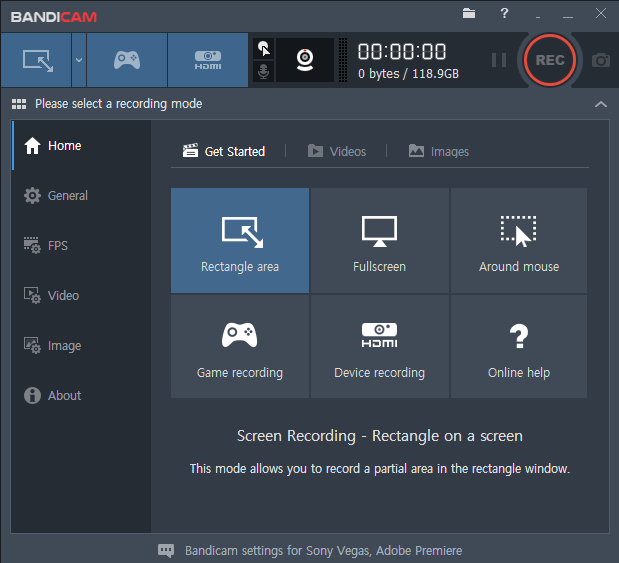
یکی دیگر از بهترین نرم افزارهای ضبط صفحه نمایش با صدا برای ویندوز 10، Bandicam است. این نرم افزار از ضبط ویدیو، صدا، وبکم یا هر وسیلهای بدون تاخیر پشتیبانی میکند.
اگر میخواهید از آن برای ضبط صفحه نمایش روی یک کامپیوتر شخصی استفاده کنید، شگفتزده خواهید شد. با تنها چند کلیک، ضبط تمام خواهد شد. علاوه بر این، این نرم افزار به شما امکان گرفتن اسکرین شات در هر جای صفحه را میدهد که برای ثبت لحظات جالب بسیار مفید است. بنابراین، هر وقت که میخواهید سخنرانی، وبینار، بازی یا تماسهای اسکایپ را ضبط کنید، میتوانید از این نرم افزار با موسقی استفاده کنید.
نقاط قوت
- امکان ضبط ویدیوهای 4K Ultra HD تا 2160×3840.
- امکان ضبط بیش از 24 ساعت بدون توقف.
- آپلود ویدیوی ضبط شده در یوتیوب.
- امکان ضبط یک بخش یا کل صفحه نمایش، هر طور که خودتان ترجیح میدهید.
نقاط ضعف
- نسخهی ریگان آن دارای واترمارک بر روی ویدیوی ضبط شده است.
- فاقد گزینههای ویرایش ویدیوی تعبیه شده.
همچنین برای کم کردن حجم فیلم در کامپیوتر بدون نرم افزار می توانید از مینویسم کمک بگیرید.
3- CamStudio
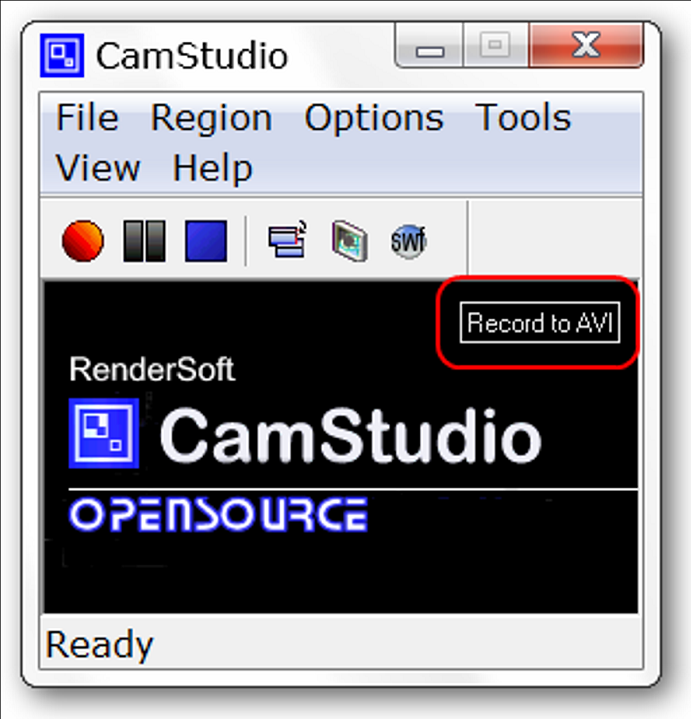
CamStudio یک نرم افزار ضبط صفحه نمایش با صدا رایگان است که دانلود و استفاده از آن هیچ هزنیهای به همراه ندارد. این برنامه میتواند تمام صفحه نمایش و صدا را در کامپیوترهای مبتنی بر ویندوز ضبط کند. به منظور راحتی بیشتر، گزینههای میانبری را در اختیار کاربران قرار میدهد، بدان معنی که شما میتوانید شروع یا توقف ضبط را از طریق ضربه زدن به یکی از کلیدهای کیبورد انجام دهید.
علاوه بر این، آن به شما امکان اضافه کردن کپشن باکیفیت به ویدیوی ضبط شده در عرض چند ثانیه را میدهد.
نقاط قوت
- امکان ساخت ویدیوی باکیفیت.
- امکان ضبط از میکروفون یا اسپیکر.
- پشتیبانی از استفاده از گزینههای میانبر کیبورد برای شروع سریع یا توقف ضبط.
- زمانبندی توقف یا شروع ضبط به صورت کاملاً خودکار.
نقاط ضعف
- کاربرپسند نبودن و پیچیدگی.
- رابط کاربری قدیمی.
4- ShareX
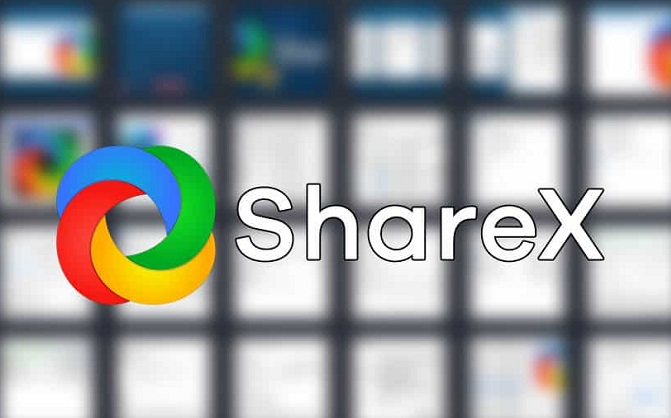
ShareX یکی از نرم افزارهای محبوب ضبط صفحه نمایش با صدا به شمار میرود. از این نرم افزار میتوان برای ضبط صفحه نمایش و به اشتراک گذاشتن صفحه نمایش با دیگران استفاده کرد.
این نرم افزار ضبط صفحه نمایش با صدا مبتنی بر ویندوز به شما امکان اضافه کردن افکتهای تصویر و واترمارک به ویدیوهای ضبط شده را میدهد. همانند سایر نرم افزار ضبط، آن نیز از گزینههای میانبر برای انجام سریع کارها پشتیبانی میمند. پس از ضبط، شما میتوانید ویدیو یا صدای ضبط شده را به صورت لینک URL به اشتراک بگذارید.
نقاط قوت
- ویژگی کشیدن و رها کردن برای آپلود ویدیوهای ضبط شده.
- امکان شخصیسازی محیط کار.
- آپلود در پلتفرمهای مختلف.
- پشتیبانی از صفحه نمایش، وبکم و ضبط بازی.
- کم حجم بودن نرم افزار.
نقاط ضعف
- منحنی یادگیری بالا.
- کمی برای افراد تازهکار گیجکننده است.
5- Flashback Express
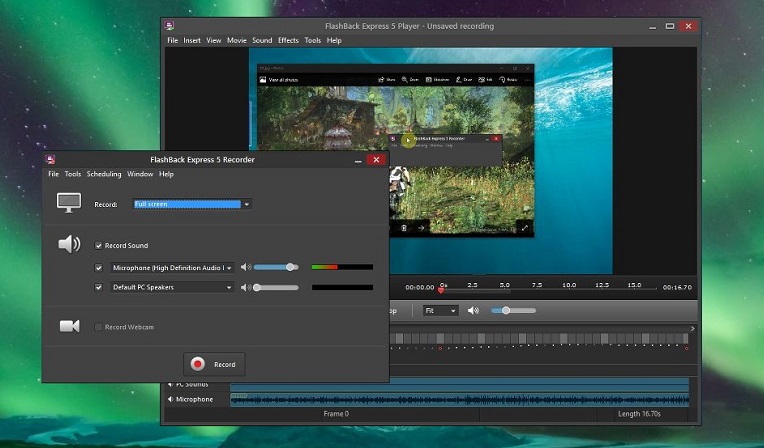
Flashback Express یک نرم افزار ضبط صفحه نمایش با صدا بسیار سریع است که مجهز به گزینههای ویرایش ویدیو نیز میباشد. این نرم افزار میتواند دسکتاپ، وبسایتها، تماسهای ویدیویی و هر چیزی که روی صفحه نمایش کامپیوتر همراه با صداست را ضبط کند.
علاوه بر این، Flashback Express از افزودن کپشن یا پیکان برای برجسته کردن قسمتهای مهم نیز پشتیبانی میکند. و پس از ضبط، میتوانید ویدیو را به صورت فرمتهای مختلف ذخیره یا در یوتیوب آپلود نمایید.
نقاط قوت
- امکان ضبط صفحه نمایش، وبکم و صدا.
- قابلیت کوتاه کردن ویدیو و امکان ساخت کلیپ.
- امکان بهبود ویدیوی ضبط شده به کمک افزودن کپشن؛ پیکان یا تصویر.
- امکان افزودن موسقی به ویدیوی ضبط شده.
نقاط ضعف
- فرمتهای محدود برای ذخیرهی ویدیوی ضبط شده.
6- Screencast-o-Matic
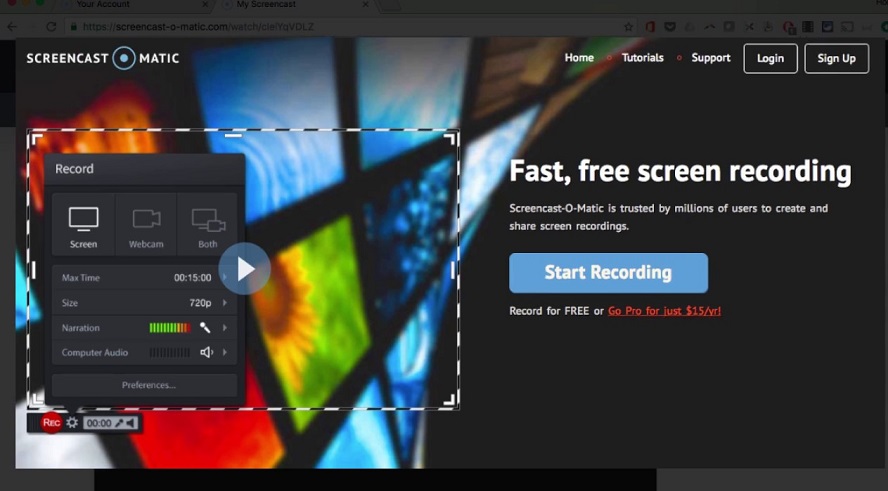
هدف نرم افزار Screencast-o-Matic، ساده کردن فرآیند ضبط صفحه نمایش و ویرایش ویدیوی ضبط شده است. استفاده از نرم افزار Screencast-o-Matic به دلیل سادگی شما را غافلگیر خواهد کرد.
با این نرم افزار ضبط صدا و تصویر، میتوانید هر بخش از صفحهی نمایش را به همراه صدای پخش شده از میکروفون یا حتی ویدیوی وبکم ضبط کنید. استفاده از این نرم افزار به خصوص برای افرادی که قصد ساخت فیلمهای آموزشی را دارندف بسیار سودمند است.
نقاط قوت
- امکان ضبط همزمان صفحه نمایش و وبکم.
- امکان ویرایش ویدیوی ضبط شده از صفحه نمایش.
- در دسترس بودن برای ویندوز، macOS، iOS، اندروید و کرومبوک.
نقاط ضعف
- ضبط ویدیو و ویرایش دو محصول مجزاست.
6 نرم افزار برتر ضبط صفحه نمایش کامپیوتر با صدا برای مک
کاربران مک نیز ممکن است بخواهند از کامپیوترهای macOS خود ویدیو ضبط کنند. در نتیجه، ما در اینجا، 6 نرم افزار برتر ضبط صفحه نمایش با صدا برای کامپیوترهای مک را معرفی خواهیم کرد.
1- EaseUS RecExperts for Mac
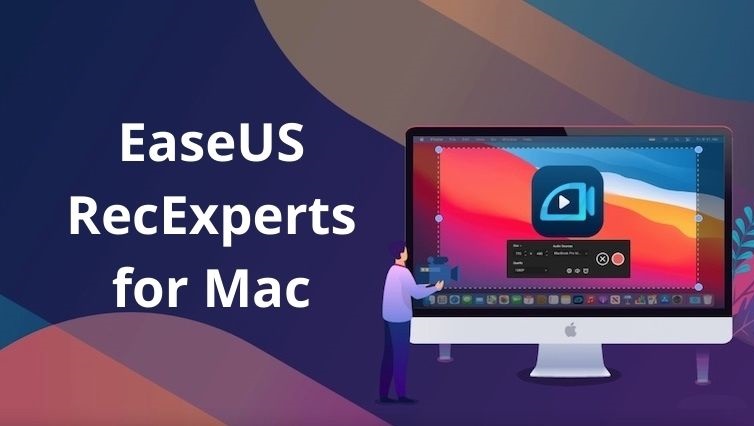
EaseUS RecExperts به شما امکان ضبط صفحه نمایش با صدا را تنها با چند کلیک می دهد. در حین ضبط، شما می توانید ضبط صدای سیستم را انتخاب کنید یا صدایی را بر روی ویدیوی ضبط شده خود از میکروفون یا سایر دستگاه های صداگذاری خارجی اضافه کنید.
علاوه بر این، این نرم افزار از ضبط زمان بندی شده پشتیبانی میکند؛ بدان معنی که می توانید یک زمان خاص برای شروع یا توقف ضبط مشخص کنید. در صورتی که قصد ضبط صفحه نمایش با صدا را دارید، پس نباید نرم افزار EaseUS RecExperts را از دست بدهید!
ویژگیهای کلیدی
- امکان ضبط صفحه نمایش به صورت کامل یا قسمتی از آن.
- پشتیبانی از ضبط صدا از سیستم، میکروفون یا هر دو.
- پشتیبانی از زمانبندی برای ضبط ویدیو.
- قابلیت ویرایش ویدیوهای ضبط شده با ابزارهای تعبیه شده در نرم افزار.
2- Snagit
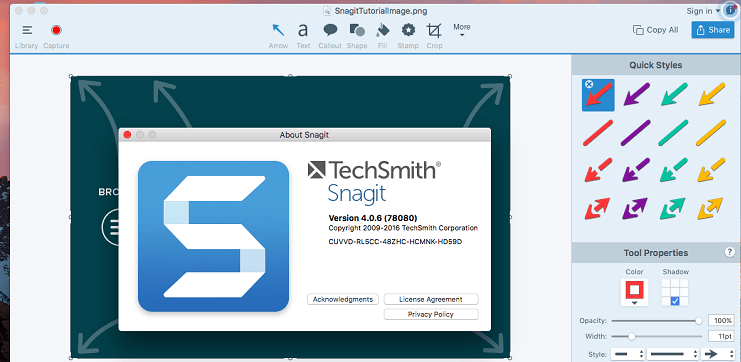
Snagit که توسط TechSmith توسعه یافته است، یک نرم افزار ارزشمند به شمار میرود. این نرم افزار ضبط صفحه نمایش و صدا به شما امکان ضبط سریع و افزودن توضیح به ویدیوی ضبط شده را میدهد.
با استفاده از نرم افزار Snagit، سردرد نخواهید گرفت زیرا به شما امکان ضبط صفحه نمایش و صدا را می دهد که توسط آن میتوانید دستورالعمل ها را به صورت بصری برای افراد ارسال نمایید.
نقاط قوت
- استفادهی آسان در عین حال یک نرم افزار ضبط صدا و تصویر کاملاً حرفهای.
- تطابق با ویندوز 10/8/7 و مک.
- قابلیت به اشتراکگذاری فوری تصاویر و ویدیوها با پلتفرمهای بسیار زیاد دیگر.
- این نرم افزار دارای نسخهی آزمایشی رایگان است.
نقاط ضعف
- قیمت آن از 95/49 دلار شروع میشود.
- فاقد ارتباط FTP امن است.
- گزینهای برای ذخیرهی فایلها به فرمت WMV یا AVI ندارد.
3- OBS Studio
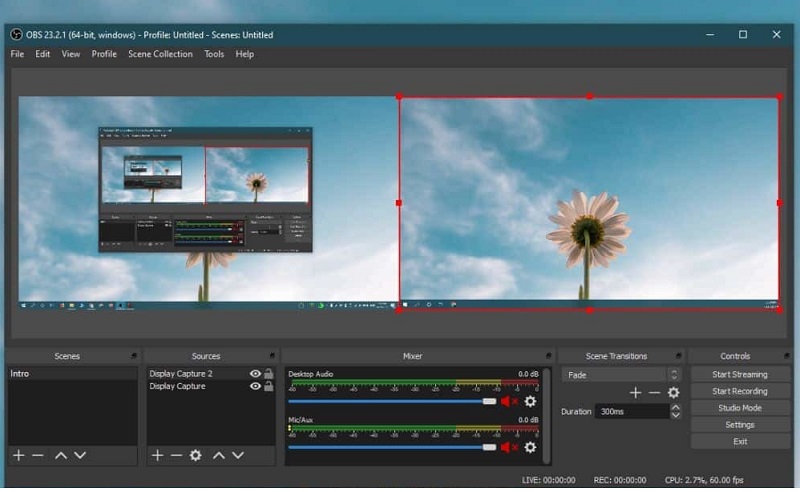
نرم افزار OBS Studio، یکی نرم افزار رایگان و منبع آزاد برای ضبط صفحه نمایش با صدا محسوب میشود. از این نرم افزار میتوان بر روی ویندوز، مک و لینوکس استفاده کرد. منبع باز بدان معنی است که OBS Studio متعلق به چندین اسپانسر و پشتیبان است.
به دلیل محبوبیت زیاد، OBS Studio به طور منظم بهینهسازی میشود تا تجربهی ضبط ویدیو و صدای خوبی را در اختیار کاربران وفادار خود قرار دهد. بنابراین، اگر استفاده از یک نرم افزار ضبط صفحه نمایش با صدا رایگان را ترجیح میدهید، OBS Studio میتواند بهترین گزینه برای شما باشد.
نقاط قوت
- سازگاری با ویندوز، مک و لینوکس.
- چندان کاربرپسند نیست اما استفاده زا آن برای افراد تازهکار آسان است.
- قابلیت پشتیبانی از ضبط و پخش HD.
- ذخیرهی ویدیو بدون واترمارک.
نقاط ضعف
- نصب آن زمانبر است.
4- Screenflick

Screenflick یک نرم افزار macOS است که بر روی ضبط صدا و تصویر تمرکز دارد. این نرم افزار، امکان ضبط صدا و تصویر با کیفیت بالا را فراهم میسازد.
رابط کاربری این نرم افزار بسیار قوی است و به شما در شروع کار ضبط کمک بسیار زیادی میکند. این نرم افزار، امکان ضبط ویدیو، صدا و غیره را برای کاربرانش مهیا میسازد. بنابراین، نیازی نیست صفحه نمایش و صدا را به ترتیب ضبط کنید.
نقاط قوت
- تمکان ضبط کل صفحه نمایش، بخشی از آن یا یک پنجرهی خاص.
- امکان ضبط صدای سیستم، میکروفون مک یا میکروفون خارجی.
- امکان ضبط از وبکم.
- امکان ساخت تایم لپس از ویدیوهای طولانی.
- تقوف ضبط به صورت خودکار بر اساس تایمر.
نقاط ضعف
- عدم امکان اضافه کردن یادداشت در ویدیوی ضبط شده.
- ویرایش خط زمانی امکانپذیر نیست.
5- QuickTime Player
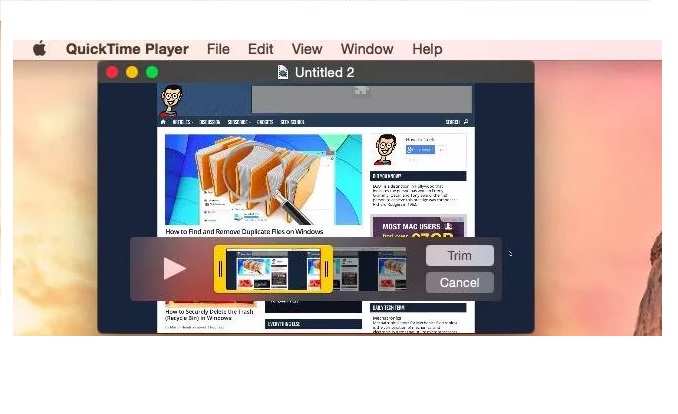
QuickTime یک پلتفرم مدیا پلیر با ویژگیهای ضبط صدا و تصویر به شمار میرود. این ابزار چندکاره به شما امکان ضبط تمام صفحه یا پنجرهی مشخص شده روی صفحهی مک را میدهد.
شما میتوانید ضبط را به صورت مستقیم انجام دهید اگر قصد دارید صفحه نمایش را همراه با صدای خود ضبط کنید. با این وجود، برای ضبط صفحه نمایش با صدای داخلی، لازم است تا نرم افزار Soundflower را بر روی کامپیوتر خود نصب کنید چراکه مک به تنهایی صدای داخلی را ضبط نمیکند.
نقاط قوت
- امکان ضبط ویدیو به صورت تمام صفحه.
- امکام ذخیرهی ویودیوها از وب.
- یک رابط کوچک و جذاب.
نقاط ضعف
- ویژگیهای ضبط و ویرایش محدود.
- پشتیبانی فقط از فرمت فایل MOV.
- از ضبط صدای سیستم پشتیبانی نمیکند.
6- Snapz Pro X
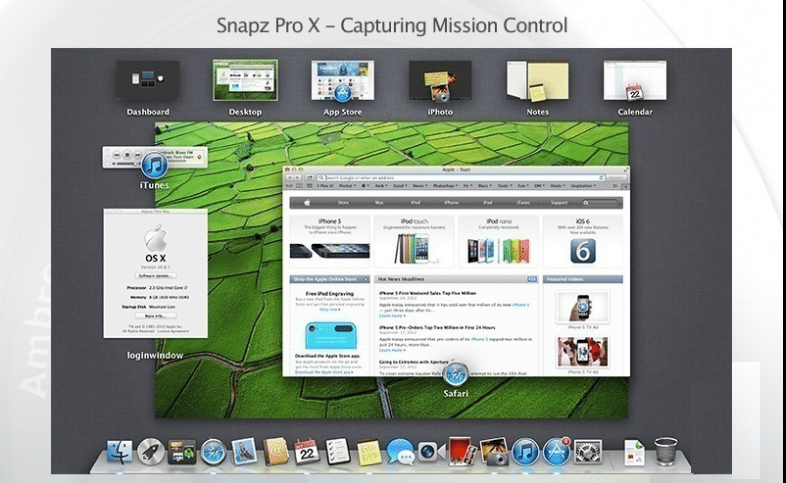
Snapz Pro X یک نرم افزار ضبط صدا و تصویر ساده است که قابل استفاده در دستگاههای مختلف میباشد. Snapz Pro X برای مک به شما اجازهی ضبط هر چیزی که روی صفحهی نمایش کامپیوتر ظاهر میشود را میدهد.
علاوه بر این، این نرم افزار میتواند کل صفحه یا بخشی از آن را ضبط کند و به کمک آن میتوانید ویدیوهای آموزشی، دمو و موارد دیگر را به راحتی بسازید.
نقاط قوت
- این نرم افزار دارای نسخههای بسیار زیادی است که با ویندوز، مک، iOS و اندروید سازگار هستند.
- ضبط بازی زنده.
- پشتیبانی از شخصیسازی ضبط مانند تغییر رنگها و افزودن واترمارک.
نقاط ضعف
- گاهیاوقات، هنگام ضبط دچار مشکل میشود.
- ویدیوهای ضبط شده تنها به فرمت MOV ذخیره میشوند.
کلام آخر
در این مقاله در رابطه با بهترین نرم افزارهای ضبط صفحه نمایش با صدا، 12 نرم افزار را هم برای ویندوز و هم برای مک معرفی کردیم. در مجموع، بر اساس رتبهبندی کلی از جهت کاربرپسند بودن، قابلیتهای ضبط صفحه نمایش و صدا، شما میتوانید هر یک از آنها را بر اساس نیازهای خود انتخاب کنید. ما نرم افزار EaseUS RecExperts را توصیه میکنیم زیرا استفاده از آن بسیار راحت است و تمام ویژگیهای لازم برای ضبط صفحه نمایش یا صدا را دارا میباشد.


